
时间:2021-04-22 16:01:59 来源:www.win10xitong.com 作者:win10
常常会有一些用户在使用电脑系统的时候遇到了Win10主题更改后无法变更背景色问题,这个Win10主题更改后无法变更背景色问题估计有很多电脑高手都不知道该怎么解决,如果你也被Win10主题更改后无法变更背景色的问题所困扰,我们只需要按照:1、同时按下Win+R键,打开运行窗口。2、输入gpedit.msc,然后点击确认就完成了。接下去我们就配合上图片,来给大家说一下Win10主题更改后无法变更背景色的具体操作技巧。
改变Win10主题后不能改变背景颜色怎么办?
1.同时按下Win R键,打开运行窗口。
2.输入gpedit.msc,然后单击确定。
3.打开Windows10的本地组策略编辑器窗口,点击窗口中的“计算机配置/管理模板/控制面板/个性化”菜单项;
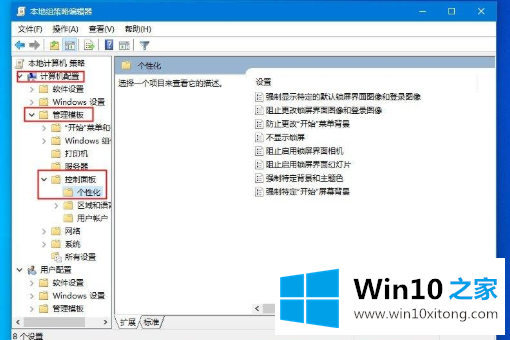
4.在右边打开的个性化设置窗口中,可以找到“不显示锁屏”的设置项。
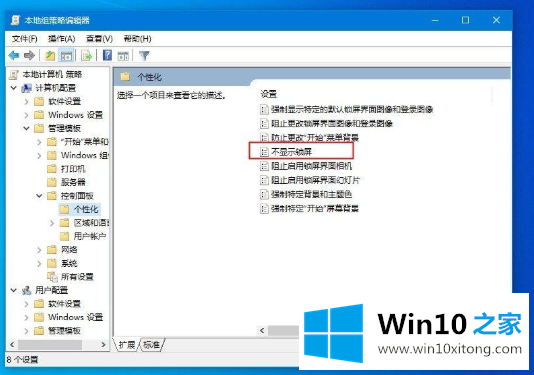
5.双击进入编辑窗口。在窗口中,我们选择‘禁用’设置项,最后点击确定按钮,从而再次打开锁屏界面的设置窗口,发现现在可以编辑了。

以上方法可以解决Win10更改主题后背景颜色无法更改的问题。你学会了吗?希望能帮到你。
以上就是给大家描述的有关Win10主题更改后无法变更背景色的具体操作技巧,如果你也需要,可以试下上面所说的方法内容哦,要是上面对大家说的方法对大家有所帮助,很希望大家继续支持本站。